Excelファイルから製品をインポートまたは更新
製品を更新するには、製品を選択し、変更を加えるだけです。また、すでにdRofusにある製品を、
変更するには、Excelファイルを使用することもできます。
もし、製品がまだdRofusに存在しない場合、Excelファイルを使用して製品を作成することもできます。
インポートと更新:
Excelファイルの作成については、こちらをご覧ください:インポートと更新のためのExcelファイルを作成 Excelファイルには、アイテム番号、アイテム名、またはBIM IDのいずれかと、製品に含めたい
その他のフィールドを含める必要があります。製品を更新する場合にのみ、製品IDを使用してください。
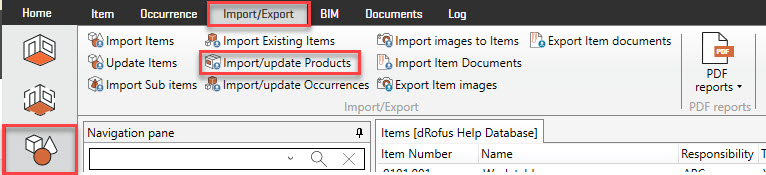
アイテム・モジュールを開く。
インポート/エクスポートタブを選択します。
製品のインポート/更新を選択すると、ウィンドウが表示されます:
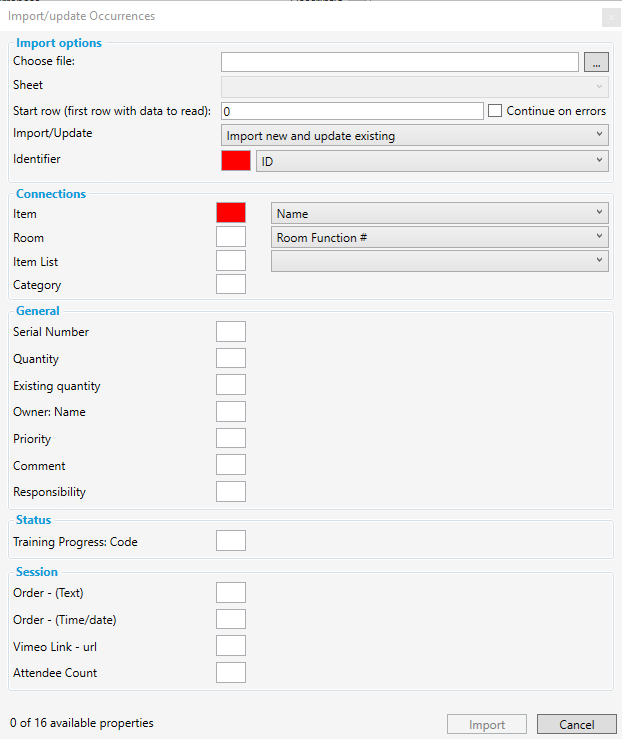
前に進む前に、こちらをご覧ください:イントロダクション:Excelファイルでのインポート/更新
インポート、更新、または両方
新規インポート、既存の更新、または新規インポートと既存の更新のいずれかを選択します。
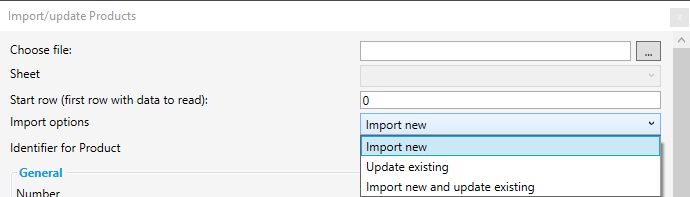
デフォルトの製品
次に”製品をデフォルトに設定 ( Product as Default)” を選択します。これにより、製品のインポート/
更新プロセスにおいて、この製品がアイテムのデフォルト製品になります。
チェックボックスにチェックを入れると、既に存在するオカレンスにデフォルトの製品を、
適用するオプションが表示されます。

識別 (ID)
製品がリンクされているアイテムを識別するために使用される一意のキーを決定します。
*注意:製品はアイテムなしでは存在しません。
サプライヤーとメーカーは、製品が関連する会社を識別するために使用されます。
会社の詳細については、こちらをクリックしてください。

製品データ
最後に、インポートする製品に製品データが含まれている場合、Excelの列を製品データのフィールドにマッピングします。その後、インポートを選択します。
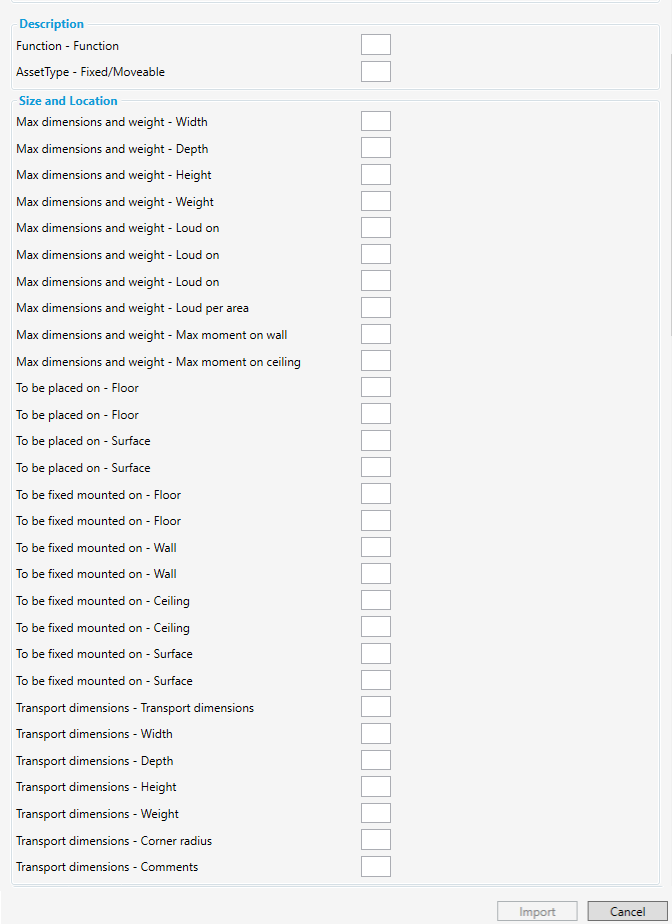
.png)